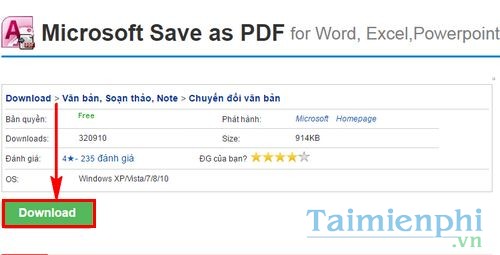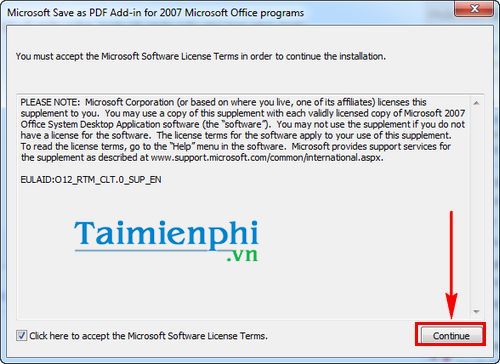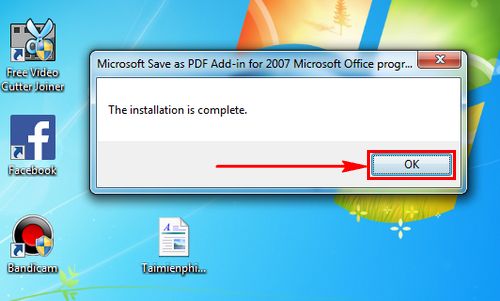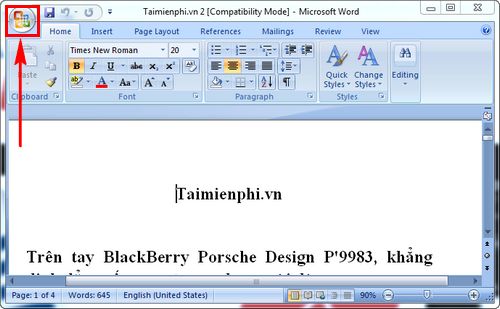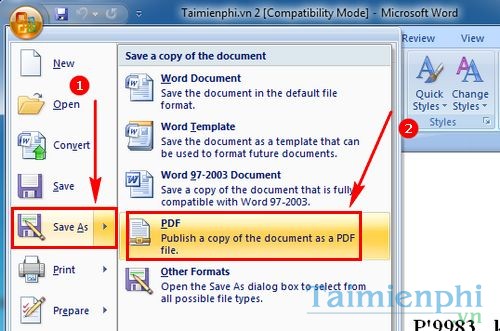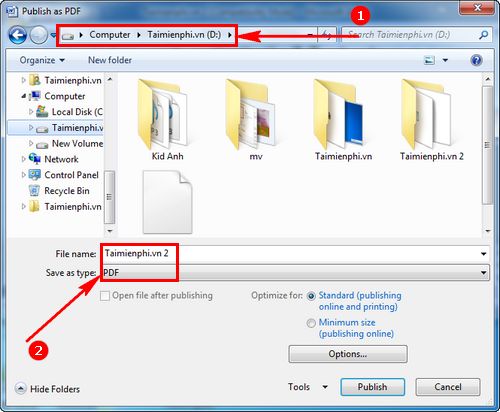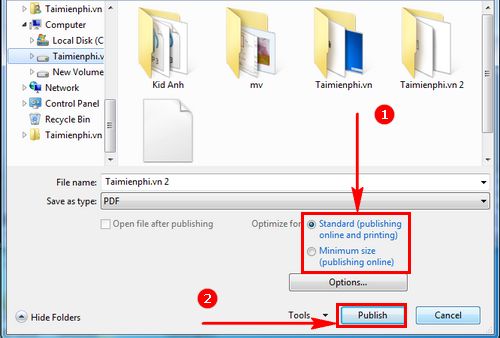Cùng xem Cách chuyển file Word sang PDF trong Word 2007 trên youtube.
Từ phiên bản Word 2017 trở xuống, công cụ soạn thảo này chưa được hỗ trợ chuyển file Word sang PDF. Vậy nếu người dùng muốn chuyển file Word sang PDF trong Word 2007 thì phải làm như thế nào. Yên tâm, Dongnaiart vẫn có cách chuyển file Word sang PDF trong Word 2007 cho các bạn.
Bài viết liên quan
- Tại sao tôi không lưu được file Word sang PDF từ bản Word 2007?
- Làm thế nào để chuyển file Word sang file PDF?
- Tôi muốn chuyển file PDF sang Word thì làm thế nào?
- Cách chuyển file Word sang PDF trong Word 2010
- Cách chuyển file Word sang PDF trong Word 2003
Một điều tuyệt vời là từ phiên bản Word 2010 thì công cụ này đã hỗ trợ người dùng chuyển file Word sang PDF. Tuy nhiên ở phiên bản Word 2007 trở xuống thì Microsoft đã “quên” update tính năng này. Điều này khá thiệt thòi cho những người sử dụng phiên bản Word 2007. Vậy nếu bắt buộc phải sử dụng Microsoft Word 2007 thì có cách nào để chuyển file Word sang PDF hay không?. Câu trả lời của Dongnaiart là Có. Và bạn chỉ cần thực hiện theo cách chuyển file Word sang PDF trong Word 2007 sau đây mà thôi.
Cách chuyển file Word sang PDF trong Word 2007:
Word 2007: Download Word 2007
Microsoft Save as PDF: Download Microsoft Save as PDF
Bước 1: Truy cập vào link Microsoft Save as PDF bên trên để tải về công cụ Microsoft Save as PDF hỗ trợ chuyền file Word sang PDF trong Word 2007.
NhấnDownload > Link File để tải về công cụ này.
Xem Thêm : ngày 20 10 là ngày gì
Bước 2: Mở file Microsoft Save as PDF mới tải về. Đánh dấu tích chấp nhận các điều khoản và nhấn Continue để bắt đầu cài đặt.
Quá trình cài đặt Microsoft Save as PDF vào Word 2007 thành công. Bạn chỉ cần ấn OK.
Bước 3: Sau đó mở lại Word 2007 để chuyển file Word sang PDF trong Word 2007. Mở file muốn chuyển sang PDF và nhấn vào biểu tượng Windows ở góc trái để Lưu file.
Bước 4: Tiếp đó người dùng hãy nhấn vào Save As và chọn PDF.
Xem Thêm : Bạn đã biết cách ăn lẩu kem thế nào để được ngon nhất chưa?
Hộp thoại lưu file dưới định dạng PDF xuất hiện. Chọn vị trí thư mục muốn lưu file PDF trên máy tính. Sau đó đặt tên file.
Bước 5: Có hai lựa chọn cho người dùng là chọn Standard hoặc Minimum Size để lựa chọn kích cỡ file bình thường hoặc nén nhỏ.
Nhấn Publish để tiến hành tạo file PDF.
Kết quả thu được là file PDF được thực hiện chuyển file Word sang PDF trong Word 2007 lưu trong thư mục đã chọn.
Quá đơn giản để có thể chuyển file Word sang PDF trong Word 2007 đúng không nào. Chỉ cần cài đặt Microsoft Save as PDF một lần duy nhất là bạn sẽ chuyển file Word sang PDF trong Word 2007 bất cứ lúc nào mình muốn.
Nguồn: https://dongnaiart.edu.vn
Danh mục: Tin tức
Lời kết: Trên đây là bài viết Cách chuyển file Word sang PDF trong Word 2007. Hy vọng với bài viết này bạn có thể giúp ích cho bạn trong cuộc sống, hãy cùng đọc và theo dõi những bài viết hay của chúng tôi hàng ngày trên website: Dongnaiart.edu.vn